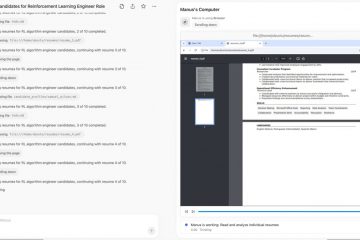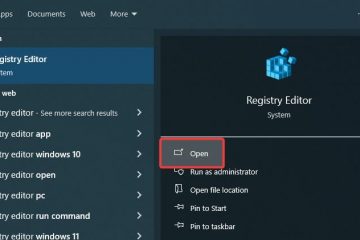Denna handledning i Winget Basics Series lär dig hur du uppdaterar appar med winget.
winget är en komplett pakethanterare för Windows. Det betyder att förutom att söka och installera dina favoritappar kan du också uppdatera dem med Winget. Det bra är att du antingen kan uppdatera en specifik app eller uppdatera alla appar på en gång . I denna snabba och enkla handledning, låt mig visa dig hur du listar alla tillgängliga uppdateringar och hur du uppdaterar appar med winget . Let’s get started.
Tutorial Series: WinGet Command-Line Basics
Update Apps Using WinGet in Windows
Right-click the “Windows”icon on the taskbar.Select the “Terminal“option.Run winget upgrade command to list available updates.Copy the ID of the app Du vill uppdatera. Kör winget-uppgradering”Appid”-kommandot medan du ersätter”Appid”med ID-ID som du fick tidigare för att uppdatera den specifika appen. För att uppdatera alla appar på en gång, Run winget Upgrade–allonce uppdateringarna är gjort, . För att göra det, högerklicka på Windows-ikonen (eller tryck på Windows Key + X) i aktivitetsfältet och välj alternativet”Terminal”.
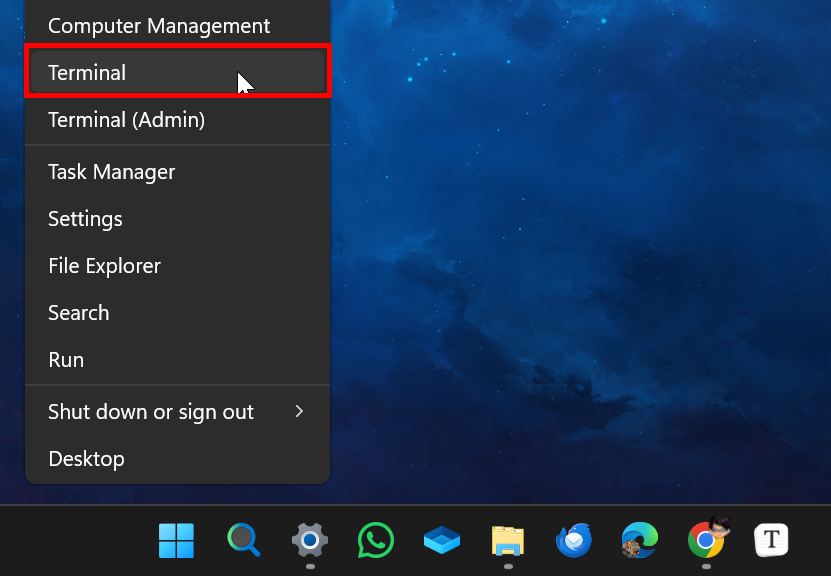
en gång det terminala fönstret öppnar, kör följande kommando till LISTAL ELLA APTILLATER
Once you have the list of Tillgängliga uppgraderingar, du har två alternativ. Du kan antingen uppdatera en specifik app eller alla appar på en gång.
uppdatera specifik app:
för att uppdatera en specifik app, kopiera dess app-ID från”ID”-kolumnen. Till exempel vill jag uppdatera HWMonitor-appen. Så jag kopierade dess app-ID “cpuid.hwmonitor”. Kör sedan följande kommando medan du ersätter”appid”med det faktiska ID.
winget-uppgradering”appid”
till exempel, eftersom jag vill uppdatera hwmonitor ser mitt kommando ut så här:
winget uppgradering”cpuid.hwmonitor”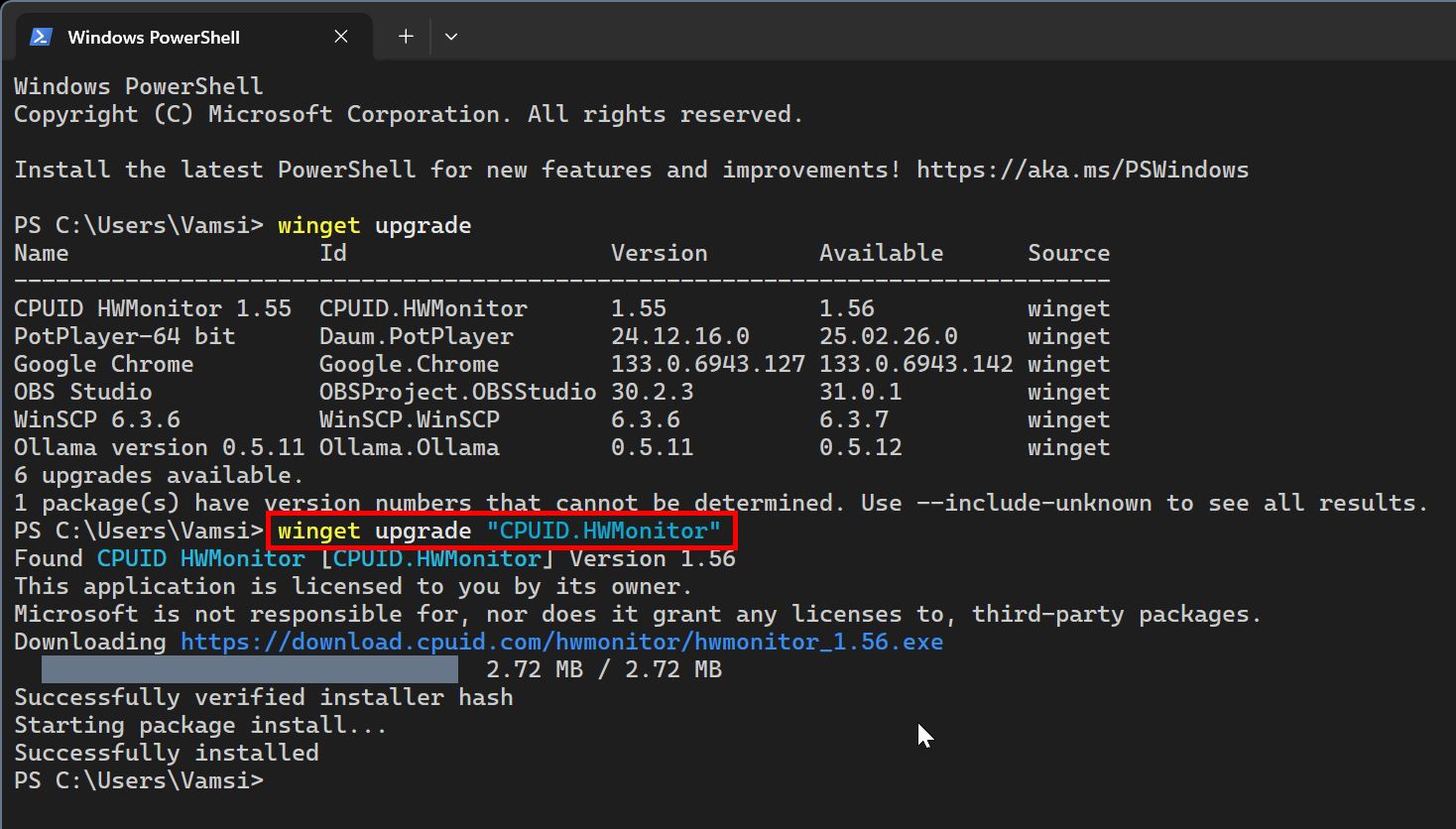
för att uppdatera alla appar på en gång, Kör följande kommando :
winget uppgradering–all 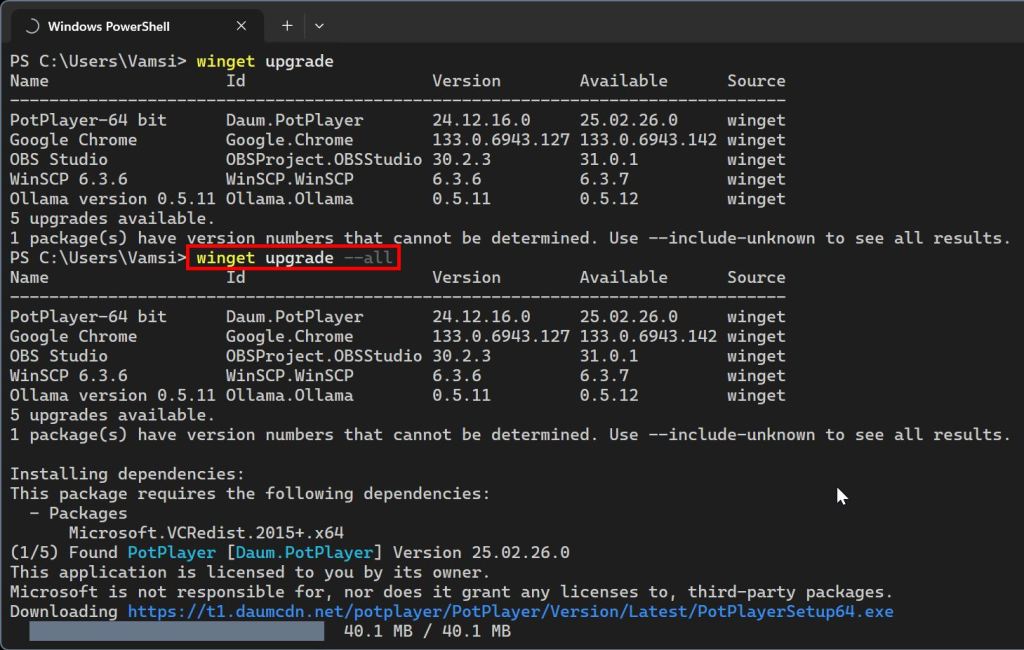
Ibland kan inte det kan av bestämman. I så fall kommer det att hoppa över det från uppdateringen. Om du vill kan du tvinga winget att uppdatera alla appar genom att köra följande kommando.
winget-uppgradering-u–all
Avancerade användare kan också uppdatera appar med winget på schemat. På så sätt behöver du inte uppdatera dina installerade appar manuellt.
Inpackning: Uppdatering av appar med winget
Det är allt. Det är så enkelt att uppdatera appar med Winget. Ett par saker du bör tänka på när du använder winget för att uppdatera appar är att om en app inte är tillgänglig i Wingets arkiv eller om det inte är installerat med winget, kanske det inte uppdateras.
Om du har frågor eller behöver hjälp, kommentar nedan. Jag hjälper gärna till.